PoGoskill
使用教學

PoGoskill AutoCatch 主要功能
PoGoskill V2.2.0 為寶友們帶來全新強大功能——AutoCatch!無需 Pokemon GO Plus 等硬體裝置,只要將手機連接電腦,即可一鍵啟用自動抓寶與旋轉補給站功能,讓你隨時隨地輕鬆捕捉心儀的寶可夢,享受更高效、更穩定的寶可夢自動抓寶體驗。
此外,PoGoskill 還將虛擬定位技術與 AutoCatch 自動抓寶功能完美結合,讓您即使不出門,也能輕鬆探索全球任意地點的寶可夢,實現躺在家中就能自動抓寶與旋轉補給站的夢想!
第 1 部分:如何使用 AutoCatch 自動抓寶&轉補給站?
PoGoskill AutoCatch 讓您無需移動且無需硬體裝置,就能自動收集寶可夢與補給站資源,這將幫您節省很多時間與成本。
請參考以下的步驟教學,了解如何連接並使用 PoGoskill AutoCatch 自動抓寶神器:
1: 設定 PoGoskill 並連接您的設備
步驟 1

在您的電腦上安裝並啟動 PoGoskill,然後按一下「開始」按鈕即可開始。
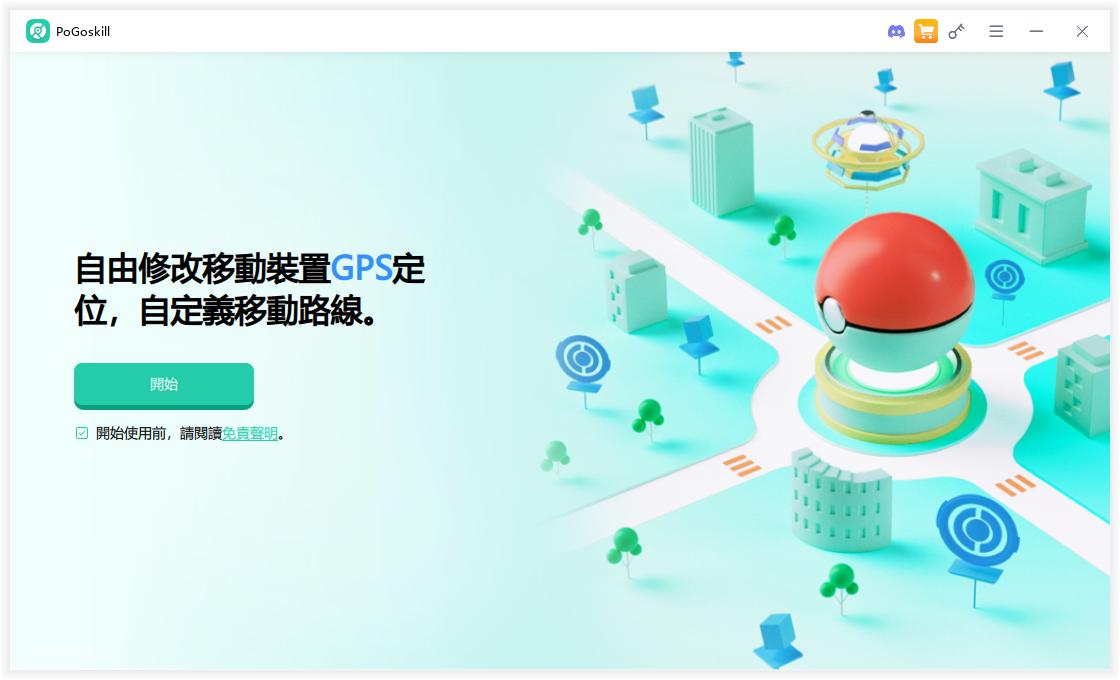
步驟 2


使用 USB 連接線(建議)或 Wi-Fi(僅限 iOS)將您的裝置連接到電腦。

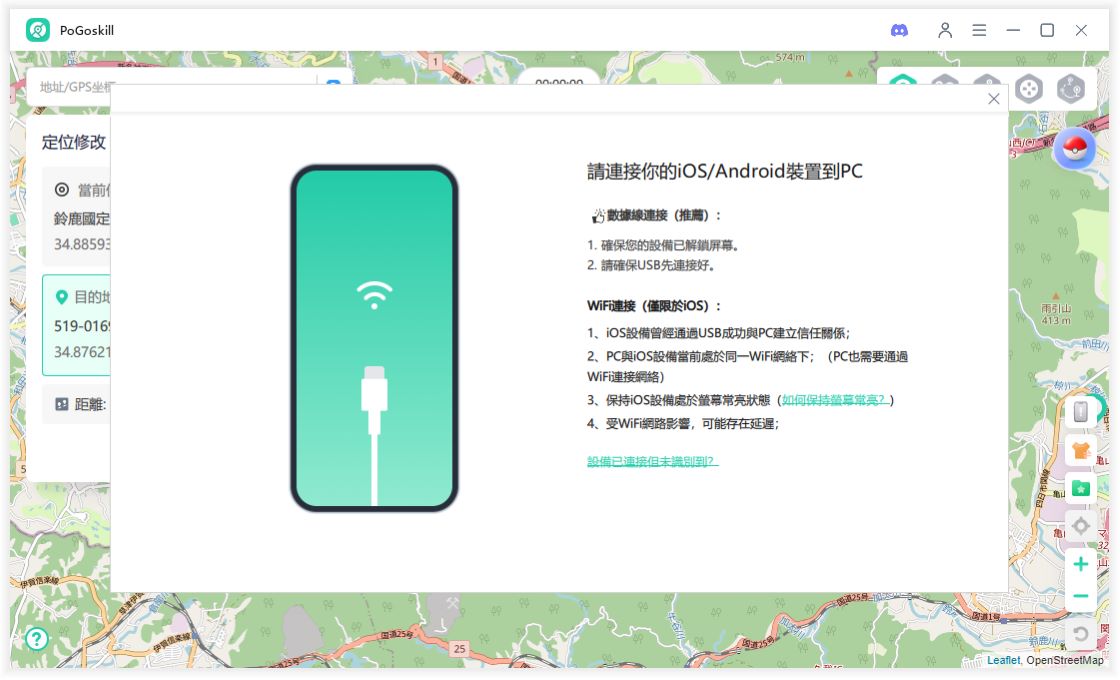
步驟 3

選擇 Pokémon GO「遊戲模式」,PoGoskill 將開始連線,請等待連線完成。
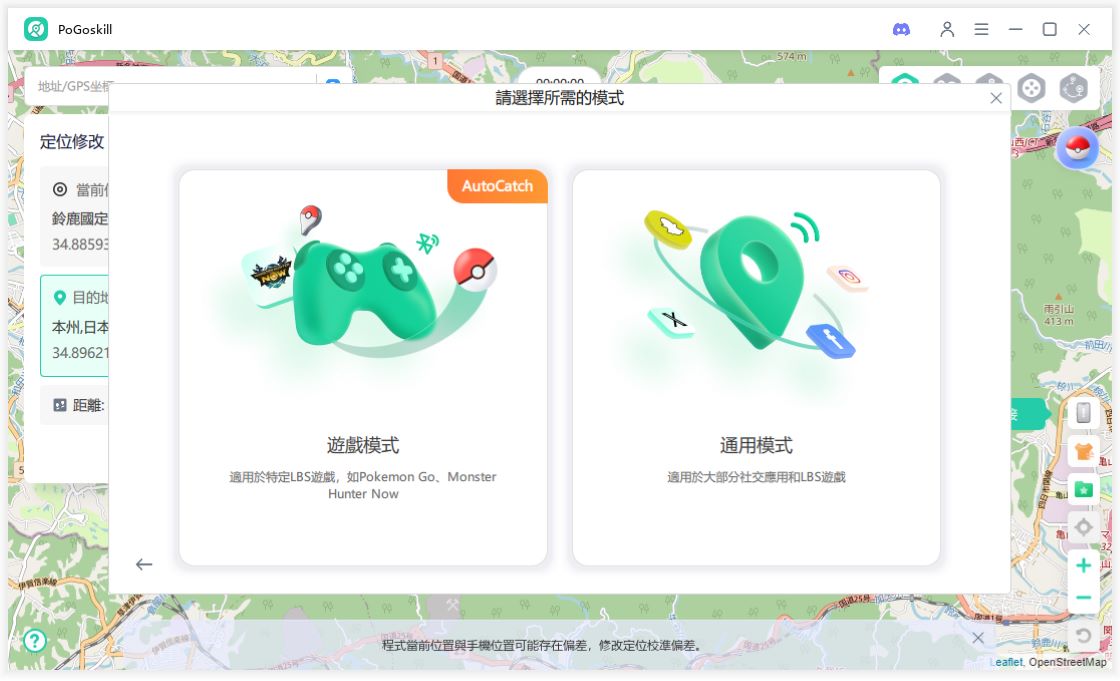
2:透過藍牙配置 AutoCatch
步驟 4



進入 PoGoskill 地圖後,點擊右上角的精靈球圖示開啟 AutoCatch,然後點擊「立即體驗」按鈕。
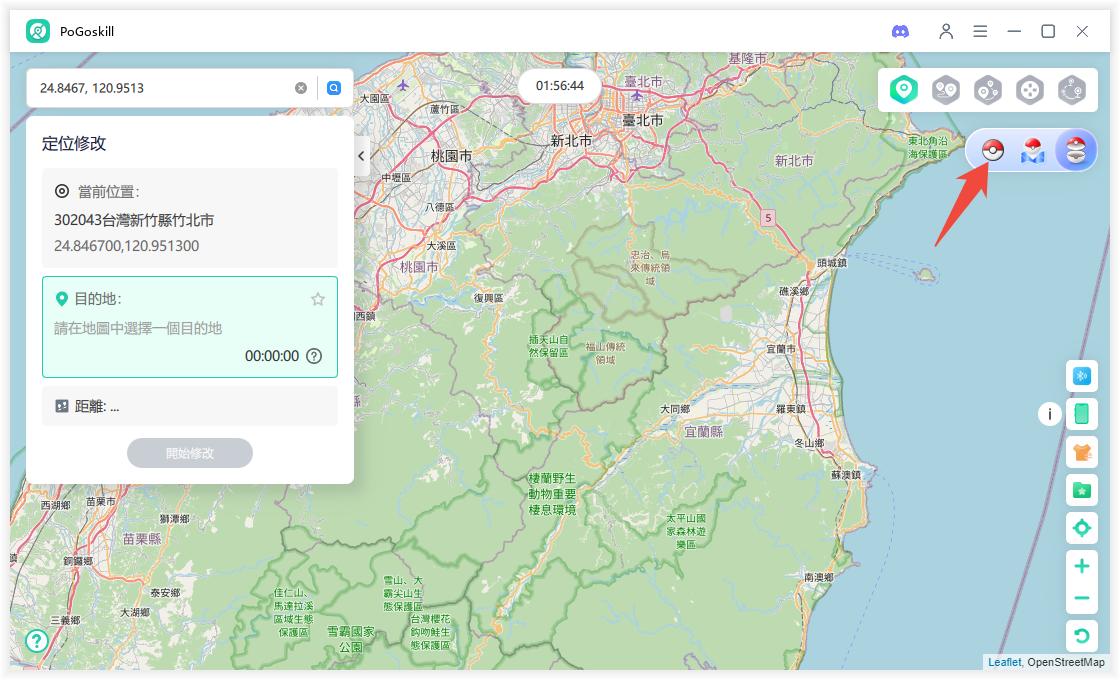
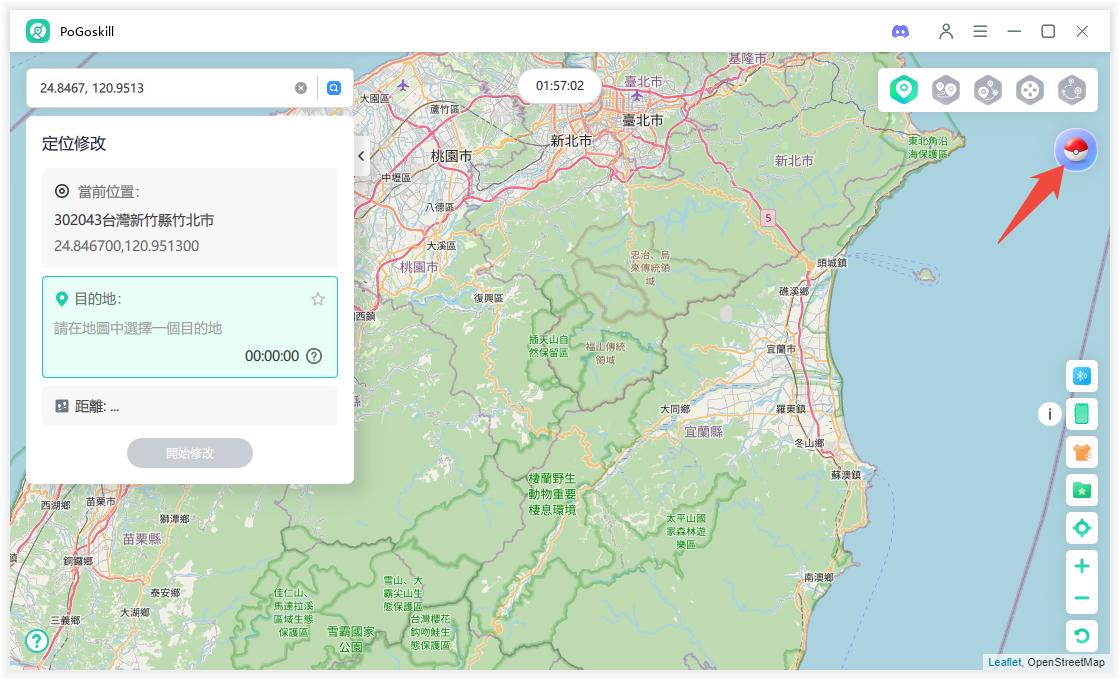
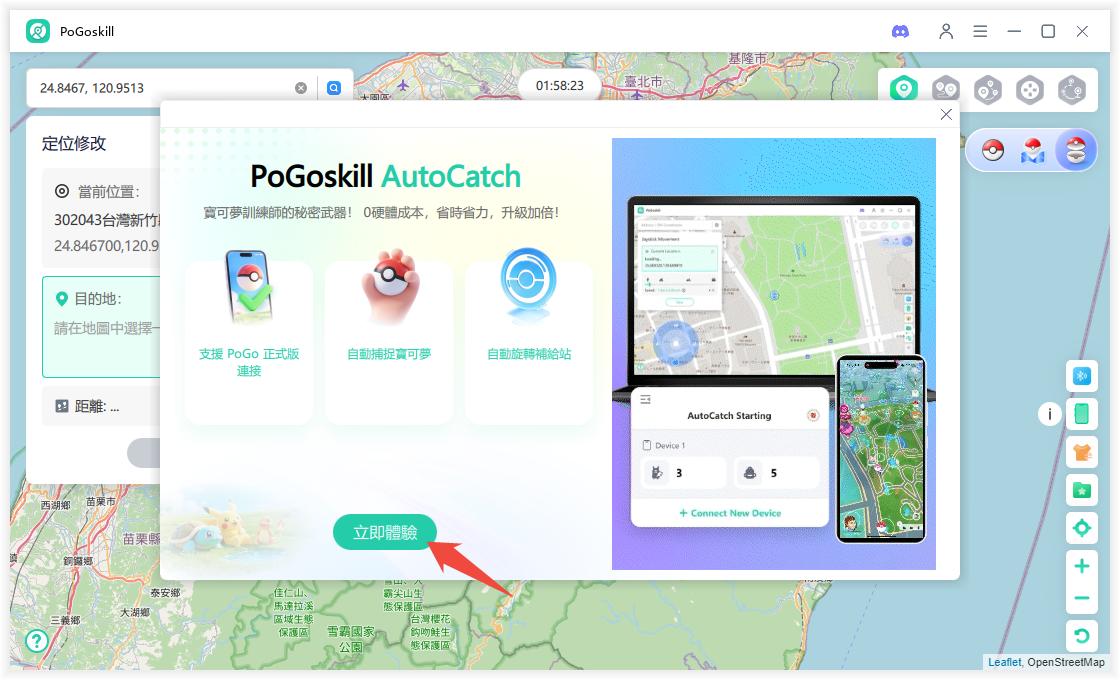
步驟 5

按照螢幕上的指示將您的電腦藍牙重新命名為「Pokemon GO Plus」。
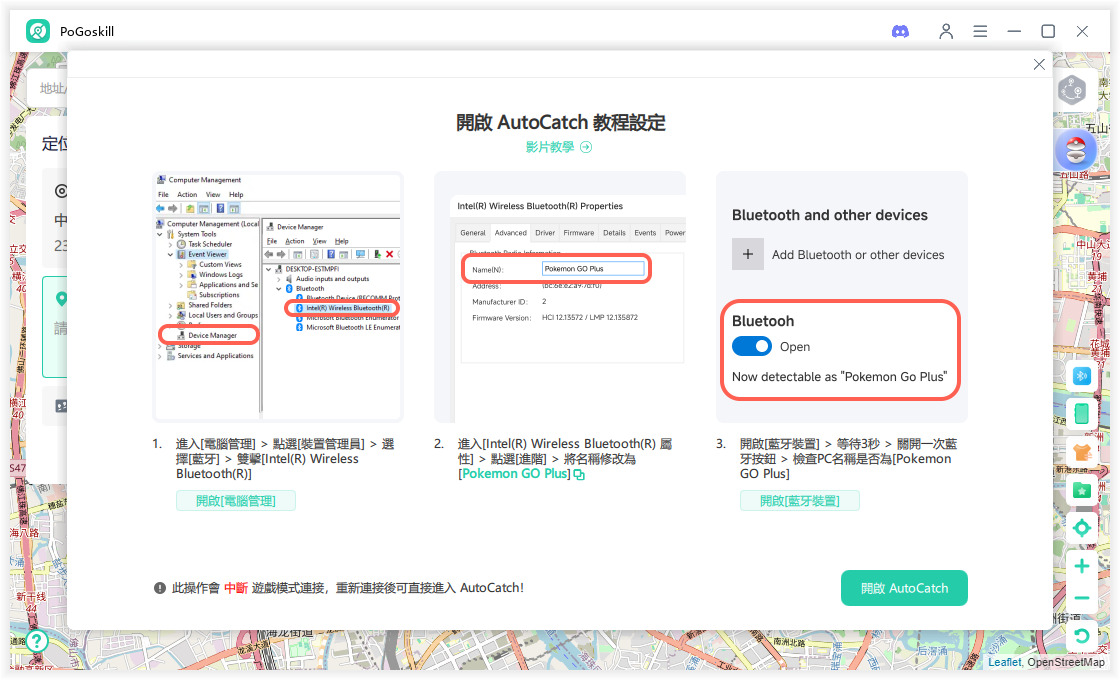
提示:在重命名前關閉藍牙,然後重新開啟。從您的電腦上移除所有先前連接的藍牙裝置。
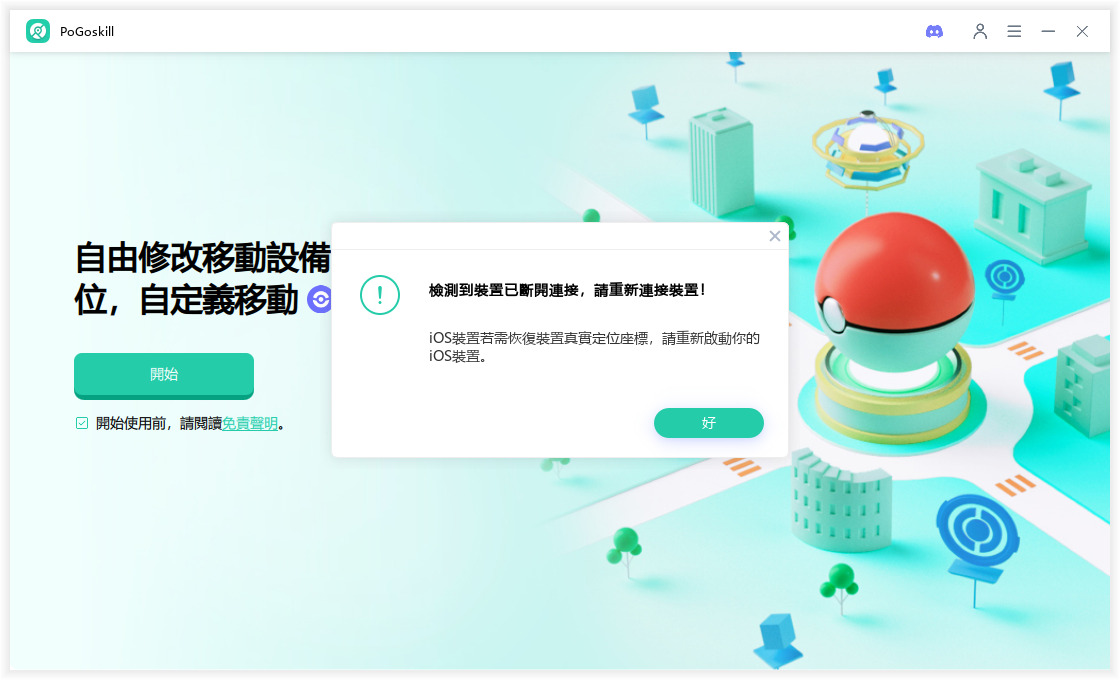
注意:斷開藍牙後,PoGoskill將返回主頁。只需重新點擊「開始」即可繼續。
3:完成 Pokémon GO App的設定
步驟 6

打開您的 Pokémon GO 應用程式並按照螢幕上的指示與 PoGoskill AutoCatch 配對。
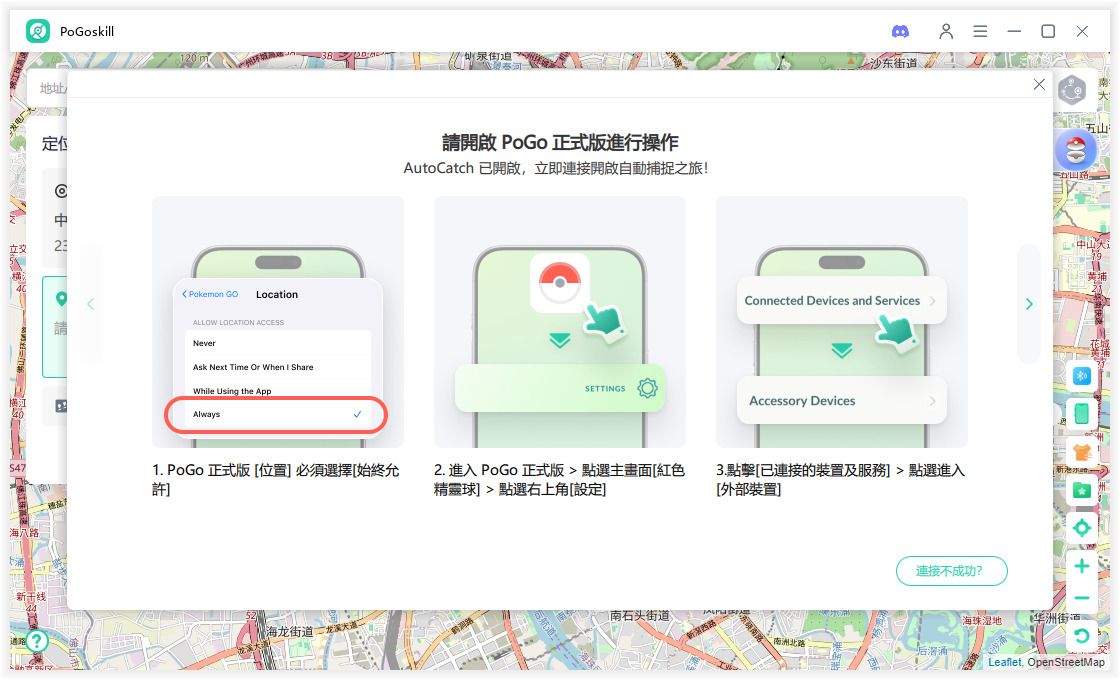
步驟 7

現在您將在螢幕上看到「AutoCatch開啟中」介面(左邊圖示指自動抓寶數量,右邊圖示指從補給站收集的物品數量),這意味著連接成功,您就可以開始“Pokemon GO自動抓寶”之旅。
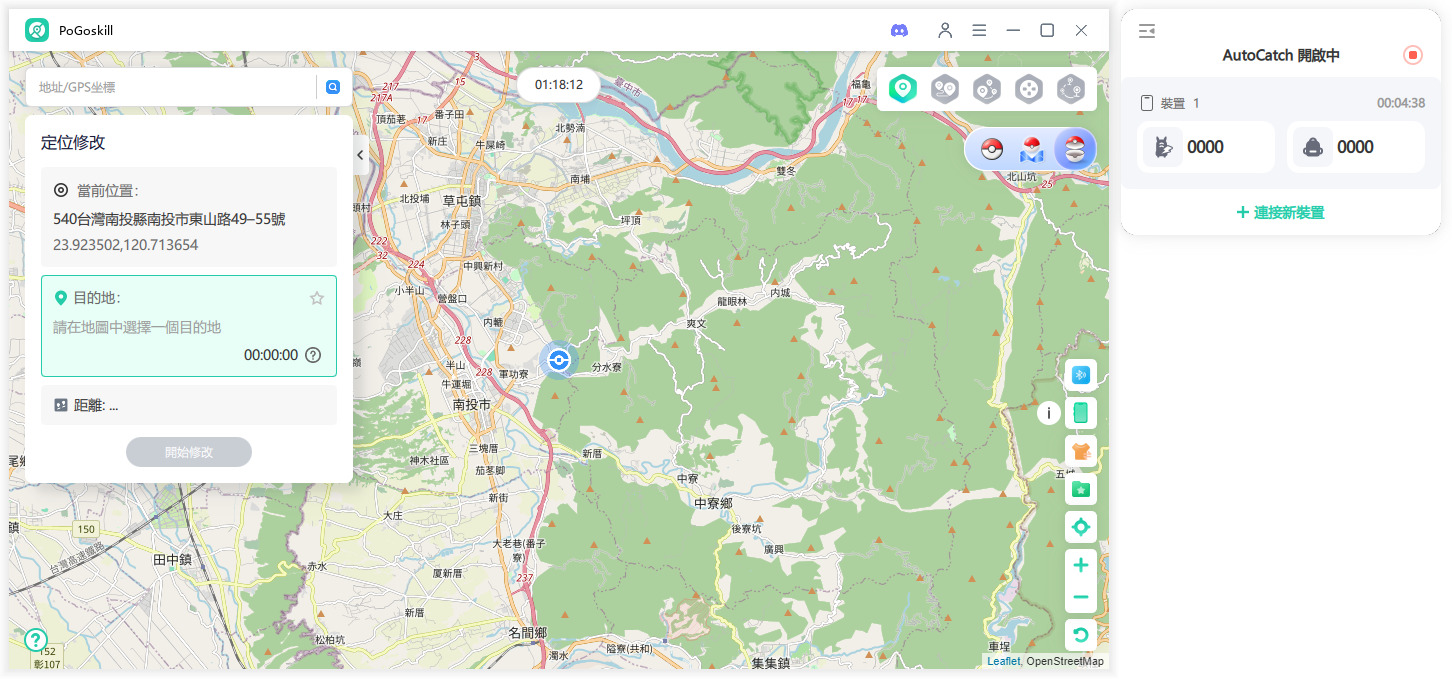
最小化「AutoCatch開啟中」介面後,PoGoskill 將在地圖上即時顯示您捕捉的寶可夢以及旋轉的補給站資料。
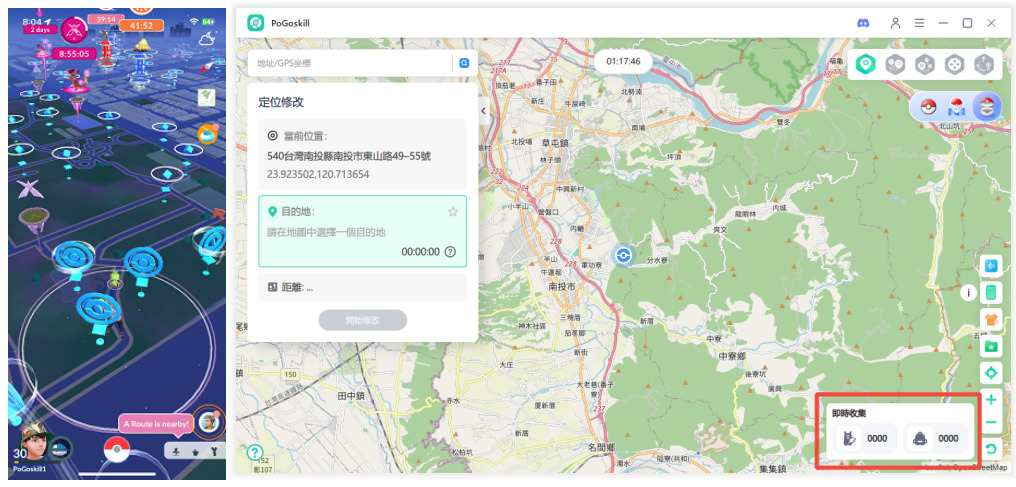
現在您可以隨時透過 PoGoskill 多種移動模式來調整移動路線,輕鬆進行 Pokemon GO 自動走路,而 AutoCatch 會在地圖右下方自動幫您捕捉路線上的寶可夢以及旋轉補給站。
第 2 部分:使用 AutoCatch 前的注意事項
1. 使用限制和基本要求
· AutoCatch 功能每次連線後最長只能使用 1 小時,最多可同時連接 3 台裝置。
· 支援Windows 10 64位元以上版本(遊戲模式不支援32位元系統)。
· 您的裝置必須支援 BLE(藍牙低功耗)廣播。
2.藍牙連線提醒
· 切換一次您電腦的藍牙。
· 切換藍牙後可能需要重新連線。
3. 排除連線故障
1) 初始連線失敗
· 解除安裝並重新安裝 Pokémon GO,並在所有權限彈出視窗中選擇「允許」。
· 在Pokémon GO「外部裝置」中,移除先前連接的裝置並重新連線。
· 在「健康」設定中,確保 Pokémon GO 的所有權限都已完全啟用。
2) 重連失敗
· 重新配對藍牙裝置。
· 重新啟動 Pokémon GO 和 PoGoskill,並重新開啟 AutoCatch。
(如果以上方法都無效,則您的硬體可能不支援此功能。)